Yourke
 Большинство компаний занимающихся разработкой антивирусного программного обеспечения и вообще анализом вредоносных программ в сети интернет приходят к выводу, что в прошлом году самыми распространенными вирусами были, так называемые «вымогатели», которые заразили большое количество устройств и стали причиной мошеннического вымогательства денег.
Большинство компаний занимающихся разработкой антивирусного программного обеспечения и вообще анализом вредоносных программ в сети интернет приходят к выводу, что в прошлом году самыми распространенными вирусами были, так называемые «вымогатели», которые заразили большое количество устройств и стали причиной мошеннического вымогательства денег.
Вообще, что такое вирус-вымогатель? Давайте разбираться с этими понятиями, чтобы не подвергаться такому негативному вмешательству в свой компьютер.
Вирус-вымогатель – это, как правило, троян (Trojan), который блокирует полностью или частично операционную систему, ее функции, и под видом какой-то организации по борьбе с пиратством, просит отправить платное сообщение на какой-то номер, чтобы якобы получить код разблокировки системы.
Есть несколько типов таких вирусов. Они нацелены на блокировку разных функций. И, соответственно, существуют разные методы устранения этих вирусов.
1.Вирус-вымогатель, который блокирует доступ в интернет. Как правило, на экране рабочего стола показывается окно, на котором указано, что вы нарушили чьи-то права, и вам запрещен доступ в интернет, пока вы не отправите в интернет. Естественно, никаких смс вам отправлять не нужно. Все дело в том, что вирус блокирует настройки доступа к разным адресам. Для решения проблемы нужно зайти в папку Windows/system32/drivers/etc/ и найти там файл Hosts. В нем нужно удалить все строки, кроме самой верхней, она выглядит как Ай-Пи адрес (127.0.0.1). Далее...
 Порой при использовании компьютера у нас возникают те или иные проблемы: иногда серьезные, требующие вмешательства специалистов, а бывает так, что все можно исправить самостоятельно. В частности, сегодня мы поговорим о том, как устранить проблемы со звуком, его отсутствием или некорректным воспроизведением.
Порой при использовании компьютера у нас возникают те или иные проблемы: иногда серьезные, требующие вмешательства специалистов, а бывает так, что все можно исправить самостоятельно. В частности, сегодня мы поговорим о том, как устранить проблемы со звуком, его отсутствием или некорректным воспроизведением.
В первую очередь нужно воспользоваться стандартными возможностями операционной системы. Учитывая тот факт, что, скорее всего у вас установлена операционная система Windows 7, нужно зайти в Панель управления и найти там «Мастер устранения неполадок». С помощью его подсказок и пошаговых инструкций, вы должны четко сформулировать свою проблему, после чего система сама (в автоматическом режиме) попробует все исправить. Если после этих операций проблема останется (звук отсутствует, искажен и т.д.) можно проверить сам источник звука.
Внимательно осмотрите свои наушники или акустическую систему, возможно, проблема именно в них. Когда проверите устройства на предмет механических повреждений и не обнаружите их, попробуйте подключить те же наушники или колонки к другому девайсу (планшет, телефон, что угодно). Далее...
 Компьютерные вирусы – одна из самых известных причин потери информации. Вирусы могут заблокировать работу различных предприятий и организаций. Несмотря на постоянное обновление антивирусных компьютерных программ, убытки от вирусов становятся все заметнее. Это сотни миллионов долларов каждый год.
Компьютерные вирусы – одна из самых известных причин потери информации. Вирусы могут заблокировать работу различных предприятий и организаций. Несмотря на постоянное обновление антивирусных компьютерных программ, убытки от вирусов становятся все заметнее. Это сотни миллионов долларов каждый год.
В следующем году исполнится 30 лет с того времени, как появилось понятие «компьютерный вирус». Еще тогда, в 1984 году, студент из Калифорнии Фред Коэн провел эксперимент и создал программу, которая была способна прогрессировать и разрастаться в сети. Фред Коэн стал автором понятия «компьютерный вирус».
Но не все так считают. По сути вовсе не он, а братья Амджал из Пакистана создали вирус, который стал прообразом всего семейства вирусов. Они открыли свой компьютерный салон,в котором продавали программы, написанными ими самими. Но их программы стали копироваться и распространяться, без их ведома. Столкнувшись с этим, они написали маленькую программку, называющуюся Brain, которую незаметно внедряли в свои программы. И при попытке копирования, она начинала работать. Вот эта самая программка и стала началом вирусной эпохи.
Откуда же берутся вирусы? Как это ни странно, но основную массу вирусных программ пишут школьники и студенты, которые только что изучили язык Assembler. Они просто пробуют свои силы, не найдя для них более достойного применения. Эти вирусы пишутся в основном для самоутверждения. Далее...
 Одним из отличий от всех остальных операционных систем является новый интерфейс, который называется Metro UI. Этот интерфейс считается одним из самых удобных для сенсорных устройств. При нажатии на кнопку «Пуск» появляется не привычный для нас список программ, а динамичные плитки во весь экран. Также намного быстрее стала скорость запуска и перехода между программами. При первой установке системы не надо дополнительно скачивать необходимые драйвера, все они уже заложены изначально.
Одним из отличий от всех остальных операционных систем является новый интерфейс, который называется Metro UI. Этот интерфейс считается одним из самых удобных для сенсорных устройств. При нажатии на кнопку «Пуск» появляется не привычный для нас список программ, а динамичные плитки во весь экран. Также намного быстрее стала скорость запуска и перехода между программами. При первой установке системы не надо дополнительно скачивать необходимые драйвера, все они уже заложены изначально.
При входе в систему есть возможность настройки графического пароля. Поставив изображение любимой собачки, и проведя несколько линий в разные стороны, установится пароль, известный только вам, и взломать такую систему будет намного сложнее.
Взглянув на рабочий стол, кажется, что он совсем не изменился. Но подведя мышь к правому нижнему углу экрана, появляются ярлыки для входа в систему: поиск, общий доступ, пуск, устройства и параметры. Также слева внизу всплывает дата, время и степень зарядки аккумулятора.
Проводник тоже немного изменился. Теперь все необходимые команды возможно закрепить на рабочем столе, куда скопировать их можно прямо из «Проводника». Далее...
 Монитор – это устройство, с помощью которого выводится изображение на экран. Мониторы прошли довольно большой путь, который начинался от больших черно-белых ящиков до современных мониторов с плоским экраном, LCD и плазменных дисплеев.
Монитор – это устройство, с помощью которого выводится изображение на экран. Мониторы прошли довольно большой путь, который начинался от больших черно-белых ящиков до современных мониторов с плоским экраном, LCD и плазменных дисплеев.
Одной из характеристик, по которым различают мониторы, является размер диагонали экрана, которая измеряется в дюймах. Они бывают 15-, 17-, 19- и более дюймовые. 19 дюймов один из самых востребованных.
Также мониторы различаются по частотным характеристикам.
Разрешение изображения это количество одновременно отображаемых точек на экране. Наиболее часто используются 1024*768 и 1280*1024 точки. Для 15-дюймового монитора рекомендуют разрешение 1024*768 точек. Но это не значит, что он не может воспринимать больше.
Чем больше разрешение, тем лучше для монитора. Соответственно, тем меньше по размеру становится каждая точка и тем больше разной информации умещается на мониторе. Но злоупотреблять этим тоже не стоит. Так как, во-первых, установка разрешения выше того, что рекомендуется, может привести к порче монитора. А во-вторых, чем меньше точки на экране, тем сильнее устают глаза.
Частота кадров – это частота, с которой монитор перерисовывает содержимое экрана за одну секунду. Частота зависит от разрешения экрана. Чем выше разрешение экрана, тем меньше частота его обновления. Для разрешения 1024*768 оптимальной частотой будет 85 Гц.
Яркость экрана измеряется в канделах на один квадратный метр. Для того чтобы вам комфортно работалось, этот показатель не должен быть менее 80 кд/кв.м. Если вы любите поиграть в различные игры или просто посмотреть фильм на компьютере, то чем выше будет яркость, тем лучше.
Контрастность определяется как отношение яркости белого цвета к черному. Контрастность 400:1 или 500:1 является нормой для современного монитора. Но контрастность ниже 300:1 не рекомендуется. Чем больше контрастность, тем лучше цветопередача.
Время отклика – это промежуток, который необходим для изменения яркости матрицы от одного значения до другого. Время отклика может составлять от 2 до десятков миллисекунд. Чем больше время отклика, тем движущиеся объекты на экране более смазаны. Поэтому этот показатель не должен превышать 8 миллисекунд.
Читайте, как сделать накрутку вопросов на Ask fm совершенно бесплатно, используя только проверенные надежные способы, а также как получить лайки к своим ответам, чтобы стать в данной сети еще популярнее в понятной и полезной статье с кейсами и лайфхаками на сайте прайс смм.
Угол обзора определяет, под каким углом вы видите изображение в хорошем качестве. Он определяется в горизонтальной и вертикальной плоскостях. Важность угла обзора зависит от того, для чего используется ваш монитор. Для комфортного просмотра желательно, чтобы угол обзора был не меньше 160 градусов.
При покупке монитора, первое, на что надо обратить внимание, это его размер и то, для чего он вам необходим. Также важен внешний вид монитора. Дисплей не должен быть деформирован. Определившись с этими вопросами, вы уже можете рассмотреть и другие характеристики и сравнить различные модели мониторов.
При установке монитора, следите за тем, чтобы на экран не попадали солнечные лучи, так как монитор выгорает от этого. Также не рекомендуется устанавливать его в темный угол, это может повредить вашему зрению.
 Вы когда-нибудь задумывались над тем, почему тормозит ваш компьютер? Нет, а зря. Этому есть вполне разумные объяснения.
Вы когда-нибудь задумывались над тем, почему тормозит ваш компьютер? Нет, а зря. Этому есть вполне разумные объяснения.
Во-первых, это автозагрузка. При включении компьютера многие программы, установленные на вашем компьютере, запускаются автоматически. Это может быть причиной его торможения. Для того чтобы убрать половину из них, надо зайти в меню «Пуск», нажать «Выполнить». Появится окошко, в котором набираем «msconfig» и нажимаем «ОК». Далее заходим в закладку «Автозагрузка», убираем галочки с программ, которые вам не нужны в начале работы с компьютером. Нажимаем «ОК» и перезагружаем компьютер.
Во-вторых, это вирусы. Конечно, звучит это банально, но проверьте ваш компьютер с помощью антивирусной программы. Работает ли она сама и вовремя ли обновляется? Ведь вирусы перегружают вашу систему и тем самым тормозят ее процесс. Можно подстраховаться и проверить дополнительно утилитой от доктора Web.
В-третьих, может быть перегружен системный жесткий диск. Программы большого объема храните не на диске «С», так как на нем не так много места. И если он перегружен, то компьютер будет тормозить.
В-четвертых, это температура вашего процессора. Если она выше 50 градусов, то стоит проверить, как работает система охлаждения компьютера. Проверить температуру можно скачав специальную программу, к примеру «Everest». Далее...
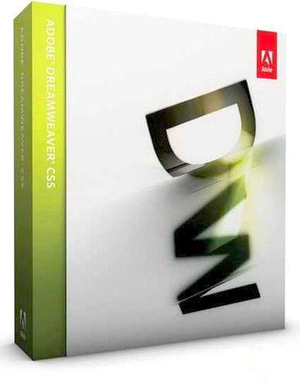 В силу большой занятости людей в сфере удаленной работы, в частности, в сфере создания сайтов, веб-дизайна да и вообще работе связанной с интернетом, есть острая необходимость в качественных инструментах. Более того, они удобны и полезны не только для профессиональных вебмастеров, но и для стандартных задач на уровне университетских заданий и даже школьных программ.
В силу большой занятости людей в сфере удаленной работы, в частности, в сфере создания сайтов, веб-дизайна да и вообще работе связанной с интернетом, есть острая необходимость в качественных инструментах. Более того, они удобны и полезны не только для профессиональных вебмастеров, но и для стандартных задач на уровне университетских заданий и даже школьных программ.
В частности, в современных учебных заведениях очень часто проходят языки веб программирования, которые подразумевают работ в различных редакторах. Чаще всего люди используют стандартный блокнот, который есть в любой операционной системе, однако есть более удобный аналог- NotePad++. Ценность данного программного обеспечения в более удобном и понятном интерфейсе и функциональности.
Данный редактор поддерживают массу полезных функций, удобный поиск, интересную цветовую подсветку различных тегов, удобное выделение и много прочих мелких «удобностей». Далее...
 Одной из распространенных причин ремонта ноутбука, является попадание в него жидкости. Это может быть и просто вода, и чай, и кофе, и алкогольные напитки. Самые опасные жидкости это соки и другие виды щелочных жидкостей. Хотя производители ноутбуков стараются обезопасить компьютер, создавая разные степени защиты. Конечно, они не всегда могут помочь.
Одной из распространенных причин ремонта ноутбука, является попадание в него жидкости. Это может быть и просто вода, и чай, и кофе, и алкогольные напитки. Самые опасные жидкости это соки и другие виды щелочных жидкостей. Хотя производители ноутбуков стараются обезопасить компьютер, создавая разные степени защиты. Конечно, они не всегда могут помочь.
Итак, если жидкость попала на клавиатуру ноутбука, то ему еще можно помочь. Если производитель данного ноутбука прикрепил защитную пленку с обратной стороны клавиатуры, то жидкость дальше клавиатуры может и не попасть. Нужно аккуратно слить жидкость с клавиатуры, если после этого при нажатии на клавиши, слышится небольшой хруст, значит, жидкость осталась внутри. Нужно промыть клавиатуру водой с небольшим количеством средствам для мытья посуды и почистить клавиши зубной щеткой. Выполнив эту процедуру, переверните ваш ноутбук и поставьте сушиться на батарею (только не очень горячую) на сутки или немного больше. Естественно, гарантии, что никаких последствий не будет, вам никто не даст, но такой вид ремонта может спасти ваш компьютер.
Если жидкость протекла внутрь ноутбука и попала на материнскую плату, последствия могут быть куда серьезнее. Ток, проходя через проводник, в сочетании с жидкостью, может вызвать коррозию, которая разъедает внутренние компоненты компьютера. Для начала, отключите ноутбук от розетки и вытащите аккумуляторную батарею. А дальше уже необходимо разобрать ноутбук и провести его диагностику. Это вам могут сделать в любом сервисном центре, куда и надо отдать ваш ноутбук. Далее...
 Если ваш ноутбук начинает греться, то в этом нет ничего опасного. У всех ноутбуков есть такое свойство. Причина этого – законы физики. При прохождении электричества через транзисторы и провода, выделяется тепло. А все комплектующие ноутбука располагаются намного ближе друг к другу, чем в компьютере, и у них меньший размер. Соответственно, у вентиляционных отверстий тоже не сильно большой размер и они быстрее забиваются пылью. От этого и происходит нагрев ноутбука.
Если ваш ноутбук начинает греться, то в этом нет ничего опасного. У всех ноутбуков есть такое свойство. Причина этого – законы физики. При прохождении электричества через транзисторы и провода, выделяется тепло. А все комплектующие ноутбука располагаются намного ближе друг к другу, чем в компьютере, и у них меньший размер. Соответственно, у вентиляционных отверстий тоже не сильно большой размер и они быстрее забиваются пылью. От этого и происходит нагрев ноутбука.
Но, если он начинает плохо работать или самостоятельно отключаться, то значит, температура нагрева значительно повысилась. Это случается, когда внутри ноутбука собралось довольное большое количество пыли и его необходимо почистить. Если этого вовремя не сделать, то могут перегореть микросхемы в ноутбуке. А ремонт обойдется вам намного дороже, чем профилактическая чистка.
Помимо этого, он может нагреваться, если у вас установлено слишком много программ. Если половина из них вам не требуются, то лучше просто их удалить, чтобы не перегружать систему. К тому же, если все программы начинают работать при включении компьютера, это тоже может вызвать перегрев. В настройках компьютера можно отключить автозагрузку многих программ.
А если вы любите играть в компьютерные игры, то стоит приобрести охлаждающую подставку под ноутбук, так как многие игры требуют дополнительных ресурсов, и вследствие этого, ноутбук греется сильнее. У охлаждающей подставки есть вентиляторы, которые охлаждают корпус ноутбука. Желательно приобретать подставку с двумя вентиляторами, а не с одним. Чтобы охлаждение шло с разных сторон, а не только по центру. Или можно попросту приподнять свой ноутбук, поставив его на какие-нибудь подставки, например, книжки. Это тоже даст небольшое охлаждение. Далее...
 До того, как вы отправитесь в магазин за покупкой компьютера, определите место, где будет он стоять. Места в квартире конечно много, но все-таки, все зависит от того, кто будет им пользоваться. Если компьютер нужен вашим детям, то поставьте его в детской. Но помните, что когда он понадобится вам, то вы не всегда сможете влезть в него (например, поздно вечером, когда дети уже спят).
До того, как вы отправитесь в магазин за покупкой компьютера, определите место, где будет он стоять. Места в квартире конечно много, но все-таки, все зависит от того, кто будет им пользоваться. Если компьютер нужен вашим детям, то поставьте его в детской. Но помните, что когда он понадобится вам, то вы не всегда сможете влезть в него (например, поздно вечером, когда дети уже спят).
Лучшим местом для установки компьютера будет скорей всего общая комната. Теперь определите место в самой комнате. Будет ли это настольный компьютер или вы ограничитесь ноутбуком. У первого есть еще и процессор, который надо куда-то поставить. Выберите наилучшее место для установки компьютера. Возможно, что лучшим решением будет приобрести компьютерный столик.
Покупая компьютер, нужно обязательно уточнить процесс его сборки. Ведь компьютер может собираться как на крупных фирмах, дополнительно тестируя его при этом, так и в небольших фирмах. Стоить он будет дешевле, но качество сборки никто не гарантирует. В любом случае, о лицензионном программном обеспечении подумать стоит.
Есть несколько вариантов покупки компьютера. Первый, это вы идете в ближайший магазин компьютерной техники. Обычно в таких магазинах есть много различной техники, и вы сможете подобрать для себя наиболее приемлемый вариант. К тому же, в таких магазинах есть и консультанты, которые предоставят вам полную информацию о той или иной модели. Здесь же вы сможете купить и другие необходимые устройства, такие как принтер и сканер. Далее...
